Intuneを利用したアプリケーション配信は以下のアプリに対応しています。
- Win32アプリ(exe、bat、ps1形式など) ・・・Intuneを利用したアプリ配布方法をご紹介① – Win32アプリ編 – さとりファクトリ (satorifactory.jp)
- Microsoftストアアプリ・・・https://www.satorifactory.jp/intune-add-storeapps/
- 基幹業務アプリ(MSI形式)・・・今回
- Webアプリケーション ・・・次回以降
アプリの配信設定
今回は、7zipのmsiファイルを配信してみます。
以下のサイトからx64のmsiをダウンロードします。
①Microsoft Intune管理センター(https://intune.microsoft.com/)にアクセスし、アプリ > すべてのアプリ > 追加をクリックします。
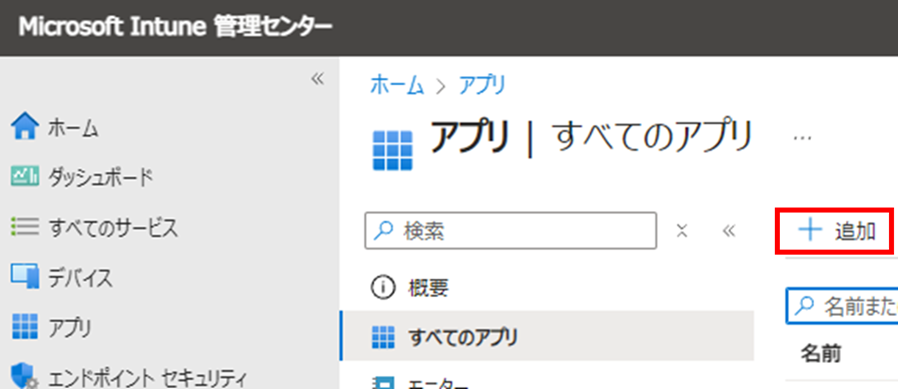
②基幹業務アプリを選択し、「選択」をクリックします。

③「アプリパッケージファイルの選択」をクリックします。
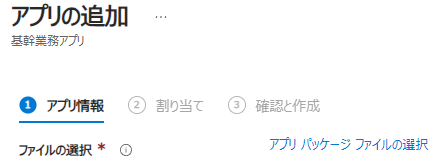
④ダウンロードしたmsiファイルを選択後、「OK」をクリックします。
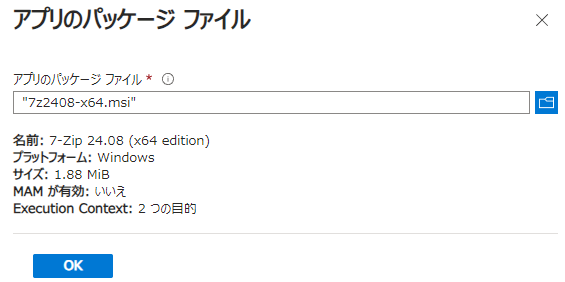
⑤発行元を入力し、アプリの配信情報を確認して「次へ」をクリックします。
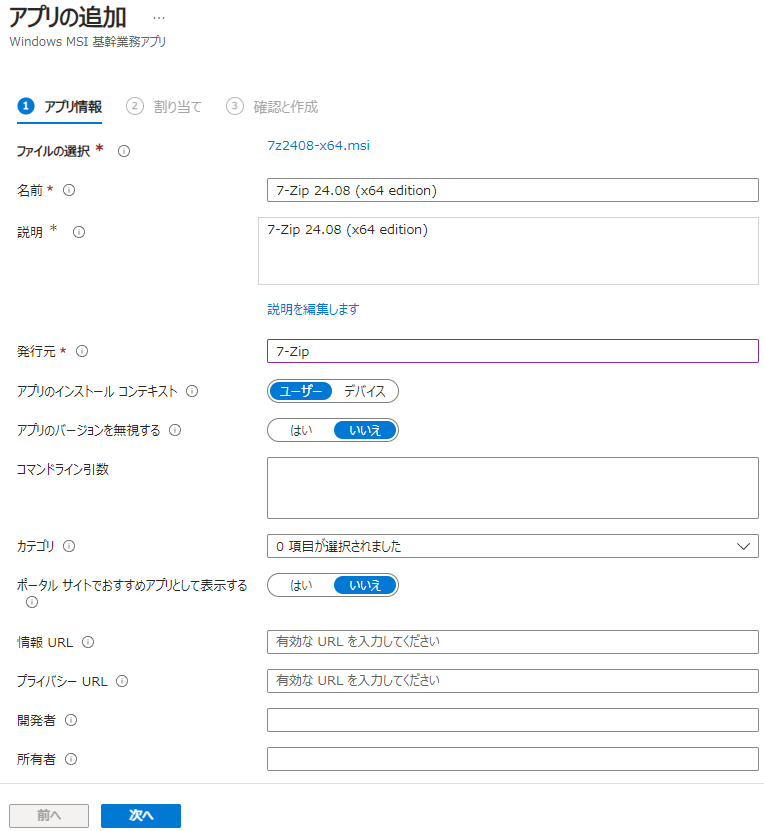
⑥「グループの追加」からアプリ配信対象のグループを選択します。
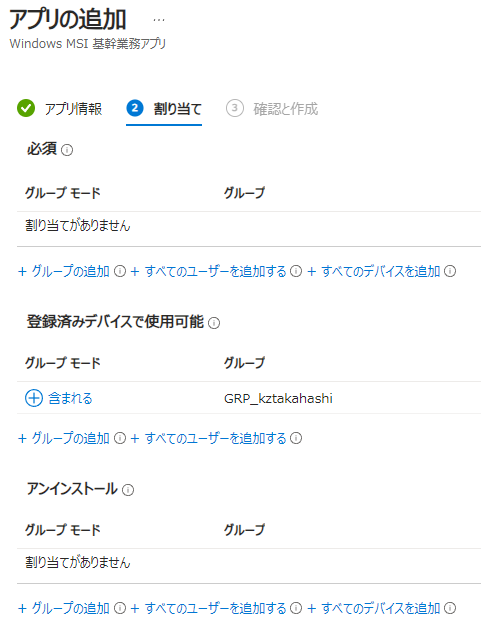
⑦「作成」をクリックします。
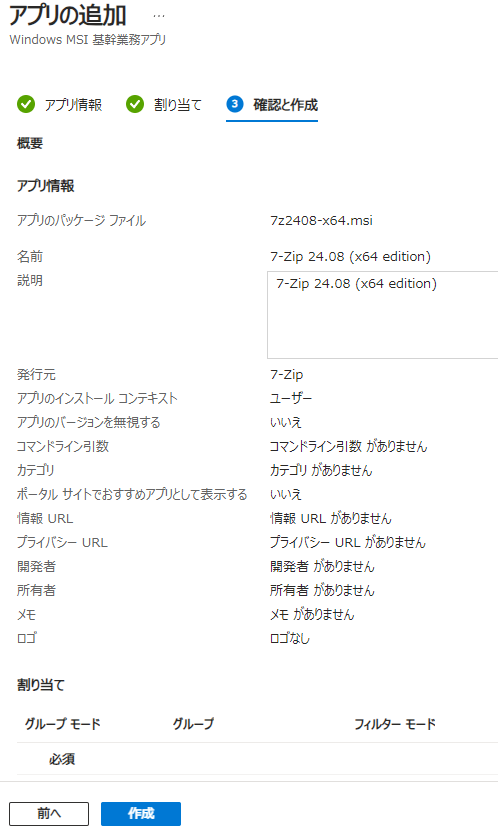
アプリのインストール
①ポータルアプリを開き「7-Zip」をクリックします。
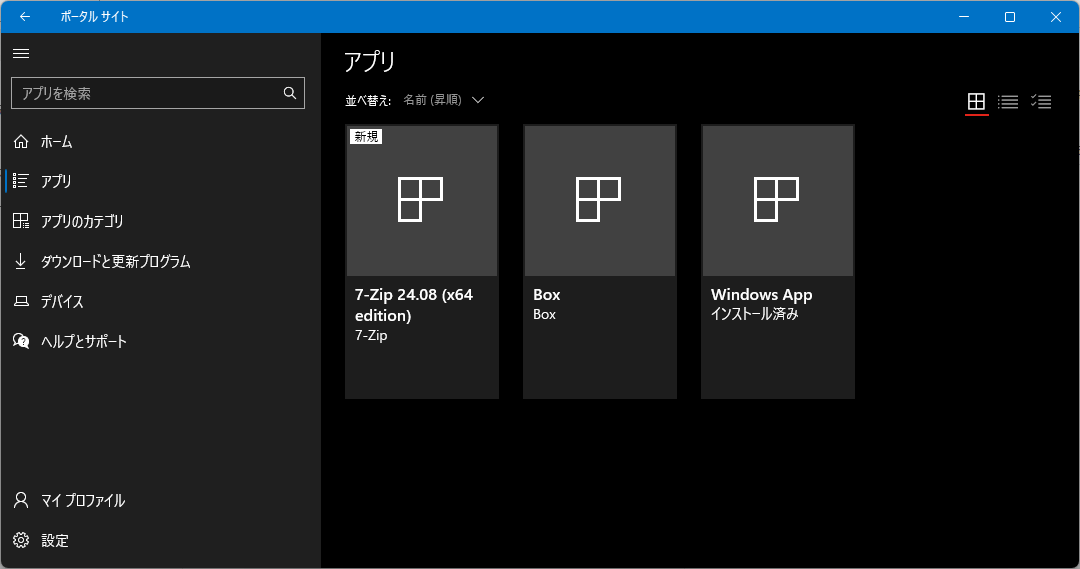
②「インストール」をクリックします。
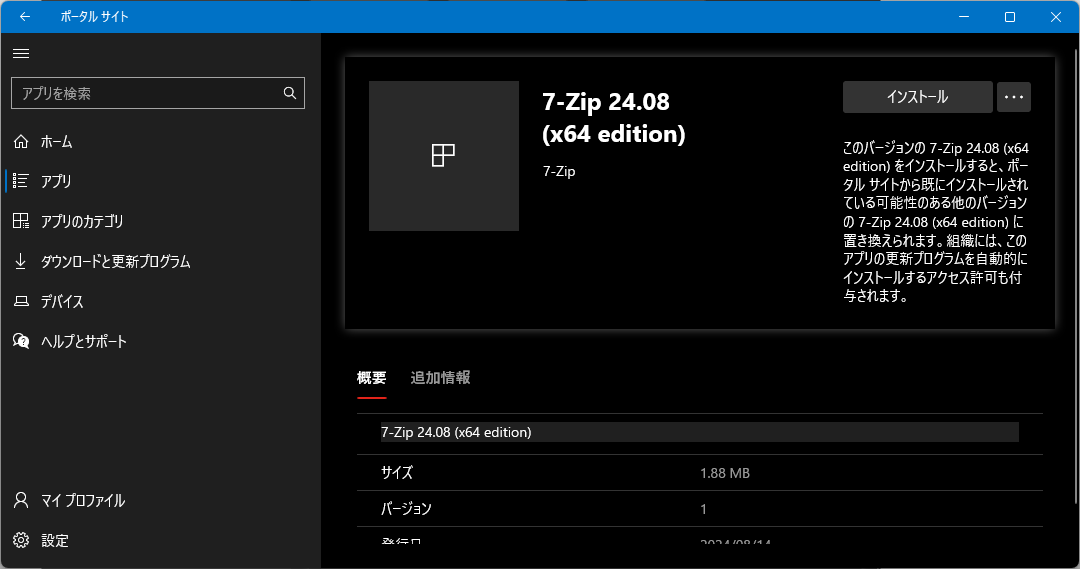
③表示が「インストール済み」になったことを確認します。

④アプリ一覧から正常にインストールされていることが確認できます。
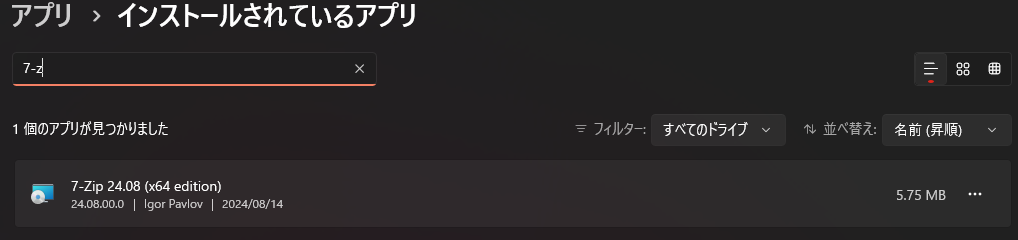
Microsoftライセンス選定にお悩みの方へ
Microsoft 365を活用したい。しかし、どのMicrosoft 365 / Office 365ライセンスが自社に適切かは判断が難しいですよね。
そこで、どのライセンスが自社にピッタリかを知りたい方に向けて、「Microsoft 365ライセンス比較表」をご用意しました。
・ExcelとWordとOutlookのアプリケーションが使えるのは?
・Intuneで端末管理が実現できる最低限のライセンスは?
…などを把握していただけるよう、Microsoft 365ライセンスに含まれる機能と費用を一覧表にしました。
シートが2枚あり、「パッケージライセンス一覧」タブではMicrosoft 365 Business Basicといったパッケージライセンスについてその金額、機能などを一覧で見ていただけます。フィルタリングや並び替えもできますので、必要な内容でフィルターをかけてご覧ください。
「単体ライセンスの費用」タブでは、Exchange OnlineやTeamsなど、ライセンスの費用一覧をご覧いただけます。
選択にお悩みの方のご検討の一助にしていただけましたら幸いです。
コメント